Windows 7 WEB 全能服务器环境配置攻略(asp .net php)全包
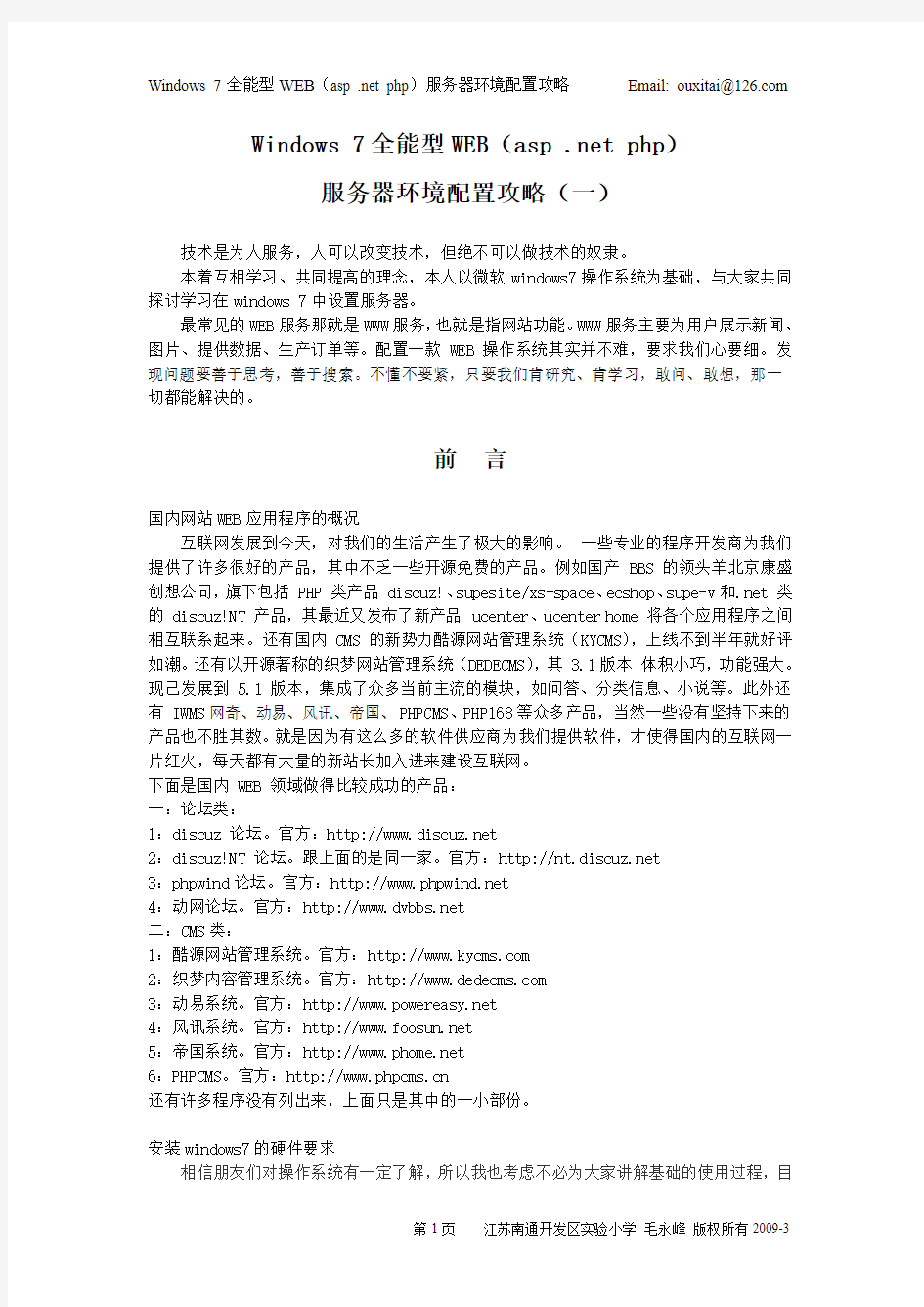
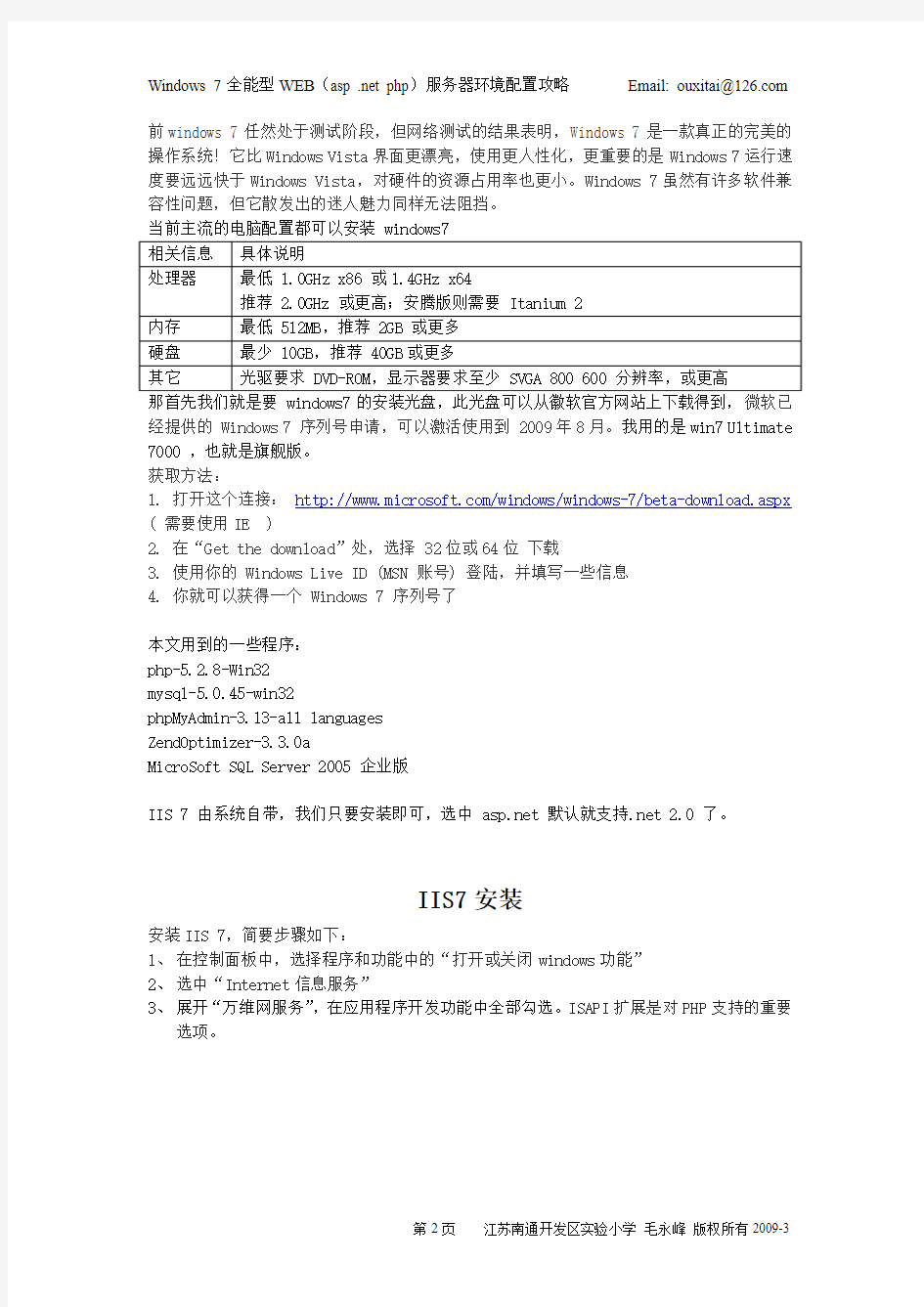
Windows 7全能型WEB(asp .net php)
服务器环境配置攻略(一)
技术是为人服务,人可以改变技术,但绝不可以做技术的奴隶。
本着互相学习、共同提高的理念,本人以微软windows7操作系统为基础,与大家共同探讨学习在windows 7中设置服务器。
最常见的WEB服务那就是WWW服务,也就是指网站功能。WWW服务主要为用户展示新闻、图片、提供数据、生产订单等。配置一款 WEB 操作系统其实并不难,要求我们心要细。发现问题要善于思考,善于搜索。不懂不要紧,只要我们肯研究、肯学习,敢问、敢想,那一切都能解决的。
前言
国内网站WEB应用程序的概况
互联网发展到今天,对我们的生活产生了极大的影响。一些专业的程序开发商为我们提供了许多很好的产品,其中不乏一些开源免费的产品。例如国产 BBS的领头羊北京康盛创想公司,旗下包括 PHP 类产品 discuz!、supesite/xs-space、ecshop、supe-v和.net 类的 discuz!NT 产品,其最近又发布了新产品 ucenter、ucenter home 将各个应用程序之间相互联系起来。还有国内 CMS 的新势力酷源网站管理系统(KYCMS),上线不到半年就好评如潮。还有以开源著称的织梦网站管理系统(DEDECMS),其 3.1版本体积小巧,功能强大。现己发展到 5.1 版本,集成了众多当前主流的模块,如问答、分类信息、小说等。此外还有 IWMS网奇、动易、风讯、帝国、PHPCMS、PHP168等众多产品,当然一些没有坚持下来的产品也不胜其数。就是因为有这么多的软件供应商为我们提供软件,才使得国内的互联网一片红火,每天都有大量的新站长加入进来建设互联网。
下面是国内 WEB 领域做得比较成功的产品:
一:论坛类:
1:discuz 论坛。官方:https://www.360docs.net/doc/2a10261242.html,
2:discuz!NT 论坛。跟上面的是同一家。官方:https://www.360docs.net/doc/2a10261242.html,
3:phpwind论坛。官方:https://www.360docs.net/doc/2a10261242.html,
4:动网论坛。官方:https://www.360docs.net/doc/2a10261242.html,
二:CMS类:
1:酷源网站管理系统。官方:https://www.360docs.net/doc/2a10261242.html,
2:织梦内容管理系统。官方:https://www.360docs.net/doc/2a10261242.html,
3:动易系统。官方:https://www.360docs.net/doc/2a10261242.html,
4:风讯系统。官方:https://www.360docs.net/doc/2a10261242.html,
5:帝国系统。官方:https://www.360docs.net/doc/2a10261242.html,
6:PHPCMS。官方:https://www.360docs.net/doc/2a10261242.html,
还有许多程序没有列出来,上面只是其中的一小部份。
安装windows7的硬件要求
相信朋友们对操作系统有一定了解,所以我也考虑不必为大家讲解基础的使用过程,目
前windows 7任然处于测试阶段,但网络测试的结果表明,Windows 7是一款真正的完美的操作系统!它比Windows Vista界面更漂亮,使用更人性化,更重要的是Windows 7运行速度要远远快于Windows Vista,对硬件的资源占用率也更小。Windows 7虽然有许多软件兼容性问题,但它散发出的迷人魅力同样无法阻挡。
那首先我们就是要 windows7的安装光盘,此光盘可以从徽软官方网站上下载得到,微软已经提供的 Windows 7 序列号申请,可以激活使用到 2009年8月。我用的是win7 Ultimate 7000 ,也就是旗舰版。
获取方法:
1. 打开这个连接:https://www.360docs.net/doc/2a10261242.html,/windows/windows-7/beta-download.aspx ( 需要使用IE )
2. 在“Get the download”处,选择 32位或64位下载
3. 使用你的 Windows Live ID (MSN 账号) 登陆,并填写一些信息
4. 你就可以获得一个 Windows 7 序列号了
本文用到的一些程序:
php-5.2.8-Win32
mysql-5.0.45-win32
phpMyAdmin-3.13-all languages
ZendOptimizer-3.3.0a
MicroSoft SQL Server 2005 企业版
IIS 7 由系统自带,我们只要安装即可,选中 https://www.360docs.net/doc/2a10261242.html, 默认就支持.net 2.0 了。
IIS7安装
安装IIS 7,简要步骤如下:
1、在控制面板中,选择程序和功能中的“打开或关闭windows功能”
2、选中“Internet信息服务”
3、展开“万维网服务”,在应用程序开发功能中全部勾选。ISAPI扩展是对PHP支持的重要
选项。
图1
4、确定后自动安装
5、安装完成后,在IE地址栏里输入http://127.0.0.1(你的IP地址),即可看到IIS7的
欢迎界面。
图2
Windows 7全能型WEB(asp .net php)
服务器环境配置攻略(二)
Php 5.2.8的安装
1、首先把php-5.2.8-Win32的压缩包解压到E盘,例如E:\php5(也可以是其他盘符,个人喜
好而已);
2、将php5 目录下的 php.ini-dist 重命名为php.ini 并保存;
3、用记事本打 php.ini :
(1)配置extension路径
搜索:
extension_dir = "./" 将其修改为 extension_dir = “E:/php5/ext/”(必须以/结尾)(2)扩展 PHP支持
搜索:
;extension=php_gd2.dll
;extension=php_mcrypt.dll
;extension=php_mysql.dll
;extension=php_mysqli.dll
;extension=php_pdo_mysql.dll
;extension=php_zip.dll
;extension=php_mbstring.dll
将这些行前面的分号“;”去掉,使 PHP 支持这些扩展。
(3)配置session.save_path路径
在E:\php5目录下建立一个“tmp”临时目录;
搜索:
;session.save_path = "/tmp",去除前面的分号,将其改为session.save_path =
“E:/php5/tmp” (上面建立的目录)
(4)保存修改的文件,并将此文件(php.ini)复制到X:\Windows目录 (X为你系统所在的盘符)。
4、配置ISAPI筛选器
打开 IIS管理器(右键点桌面“计算机”,选“管理”,选择“服务和应用程序”中的“Internet信息服务(IIS)管理器”)
图3
打开ISAPI筛选器,添加一个筛选器。筛选器名称为php,可执行文件路径为
E:\php5\php5isapi.dll
图4
5、配置处理程序映射
双击处理程序映射
图5
点右键,选择“添加脚本映射”,请求路径为*.php,可执行文件路径为E:\php\php5isapi.dll,名称为php
图6 6、配置应用程序池
选择应用程序池(在网站上面)
图7
右键添加应用程序池,名称为“php”, .NET Framework 版本选”无托管代码”,托管通道模式选”经典”
图8
7、更改站点应用池
点击当前站点,再点击右边操作栏中的“基本设置”
图9 选择应用程序池为刚刚所建立的php应用池
图10 8、添加默认文档
添加index.asp、index.php为默认文档
图11
图12 9、测试PHP
在C:\inetpub\wwwroot目录(默认www目录)下,新建一个文件名为 phpinfo.php 的文件,输入以下内容:
Phpinfo();
?>
保存!!!!
在浏览器中输入 http://127.0.0.1/phpinfo.php,如果你的 PHP 配置正确,就会显示相关信息。
图13
PHP的配置有点繁琐,比较容易出问题,也是服务器配置中的难点。
Windows 7全能型WEB(asp .net php)
服务器环境配置攻略(三)
MYSQL5.0.45的安装与配置
解压,执行安装程序,直接下一步既可,安装路径可以自由选择,默认的也可以。个人喜好而已。
图14
安装完毕以后程序会提示你配置MySQL
图15
询问你使用什么配置, 有两个选项,Detailed Configuration(高级配置)和 Standard Configuration(标准配置),这里选择高级配置。
图16
下图第一个选项(Developer Machine)是用作开发服务器, MYSQL 只占少量内存,第二选项(Server Machine)是WEB服务器,占中等内存,第三选项(Dedicated MySQL Server Machine)
是服务器只作为 MYSQL 服务器来使用,也就是占用全部内存。
这里,我们一般选择第二种(Server Machine)。
图17
选择 MySQL 数据库默认存储方式-Non-Trans Only
图18
连接数可以按照自己的站点进行更改,我这里设为 1000。
图19
MYSQL 的默认端口是 3306,一般不需要修改,Strict Mode不要选择。
图20
编码一般选GBK或utf-8。
图21
把 MYSQL 加入系统服务,这样只要在服务器一启动就自动启动 MYSQL 数据库,并且把下面的“Include Bin Directory……”也选中。
图22
设置root用户密码,直接输入设置。
图23开始配置
图24配置完成
图25
测试MySQL数据库
按Win+R输入CMD(运行窗口程序):输入MySQL –u root –p,按照提示输入密码后,如能进入 MySQL 控制台则说明 MySQL 安装正常,否则需要检查先前安装步骤和相应服务是否启动,进行重新安装。
图26
Windows 7全能型WEB(asp .net php)
服务器环境配置攻略(四)
SQL Server2005数据库的安装
SQL Server是目前比较常用的数据库系统,很多软件(如全市通用的南通工资软件、学籍管理软件等)都使用这一数据库系统。最新是2008版,这里采用常用的SQL Server2005企业版。对于操作系统是Windows 2000专业版(Professional)或是Windows XP的用户,则SQL 数据库只能安装个人版。
插入安装光盘,弹出安装界面:选择“服务器组件、工具、联机丛书和示例”
图27
显示许可协议,霸王条款也得接受
服务器配置方案v1.1
服务器配置方案
目录 服务器配置方案 (1) 第一章引言 (3) 1.1.编写目的 (3) 1.2.项目背景 (3) 第二章系统网络拓扑结构 (4) 第三章硬件需求 (6) 第四章软件需求 (7) 第五章网络需求 (8) 第六章云环境租用说明 (8)
第一章引言 1.1.编写目的 该文档针对工程造价类项目管理信息系统(以下简称项目管理系统)的实际情况,提出其服务器配置方案。方案的制定本着满足用户实际需要并降低资金投入的原则,需要满足从硬件、网络、软件、安全等方面进行阐述,提供主推方案和备选方案,以便用户根据自身特点进行决策。 1.2.现状和目标 工程造价类项目管理信息系统建设的主要目的是:建立对造价项目的全生命周期管理,包括从项目的启发到项目的后评估,对项目的各里程碑阶段提供信息化支撑手段;统一管理造价项目的各类信息,做到安全存储、有效统计、有效分析;实现造价项目相关流程的信息化,提高流程的流转效率,降低因纸质流程所带来的效率低下和非增值工作的浪费。因此系统的运行需要满足以下目标: 用户在内外网均可访问:公司的员工可以在公司局域网和Internet上均能够访问使用系统; 高可用性:当其中运行着的一台服务器出现故障无法启动时,另一台备份服务器会迅速的自动启动并运行(一般为2分钟左右),从而保证整 个系统的正常运行。 扩展性:整个网络以及硬件环境须具有可扩展性,满足公司用户能正常流畅的实用系统。比如存储能能扩展满足日益增长公司业务需求等。 项目管理系统适用于以项目管理为主线贯穿销售、人资、客服等环节业务的管理。用户范围包括造价项目相关的所有人员,目前公司员工240多人,预计在2015年员工总人数达到300人以上,因此系统实用规模预计支持在线用户200人,并发用户50人。 公司目前硬件环境如下:
如何有效配置中小企业服务器
如何有效配置中小企业服务器 相比大中型企业和IDC数据中心,中小企业的IT架构系统往往比较薄弱,通常其服务器部署对于实际业务的指向性很强。因此,我们了解更多的是那些比较常见而又贴近实际需求的数据库、邮件、多媒体、打印、终端服务器等等。 那么,考虑这些具体应用的服务器,其衡量指标有哪些呢?不同的应用服务器,其配置是否都一样呢?对此,本文将为您介绍这方面的内容。
中小企业在规模和实力方面都较为弱小,最主要体现在资金实力方面。在企业发展初期,公司规模比较小,业务量不大,信息化建设的需求并不强烈,效果也不明显,所以在初始阶段的信息化建设不会投入太多的资金,采购服务器一般本着少花钱,多办事的原则,追求资金回报率。 另外,实力的不足也体现在相应的IT人才的缺乏。专门的IT人员会增加一笔额外的开支,一般来说,规模不大的小型企业出于成本的考虑,一般只有很少或者没有专门的IT人员。值得一提的是,传统的注重投入成本,现在
越来越重视运营成本。企业在选择服务器部署配置的时候,也不能一味追求低成本而忽略了服务器的可用性、易管理性和扩展性。初始的采购成本只占企业总体拥有成本的一部分,而后期的硬件升级费用、管理维护费用、人员费用等可能会接近或者超过初始的采购成本。所以,价格低廉,易于管理,稳定可靠的服务器产品才更为适合中小企业,可以为企业降低总体拥有成本。 邮件和Web服务器配置注意事项
目前最基本的服务器应用有文件服务器、数据库服务器、邮件服务器、Web服务器、多媒体服务器、终端服务器等。这些应用对于服务器配置要求的侧重点不同,根据不同应用采购不同配置的服务器可以使服务器资源得到充分利用,避免资金和服务器资源的浪费。在下文中将逐一对这几种服务器的配置需求侧重点进行分析,为企业提供参考。 邮件服务器 在当今时代,几乎没有哪个企业不使用邮件来办公。通常
服务器部署方案
FMScms网站包含2个部分,即为客户端和服务端。 客户端:网站前台+网站后台 服务端:FMS直播软件和组件 FMS主播系统工作图解 FMS主播系统服务器架构以及硬件级宽带需求说明 FMS服务器安排需要两部分,WEB服务器以及FMS直播服务器,即为开始所说的用程序的2部分。 WEB服务器的作用是用来安装承载用户访问的客户端(网站或者移动端前台) FMS直播服务器的作用是用来接收处理并发布直播视频流 一般来说,WEB服务器的要求不高,普通的服务器或者云主机就可以满足需求,FMS服务器相对来说带宽要求较高,硬件要求:市面上配置不错的独立服务器即可满足,当然还是推荐SSD固态硬盘。 服务架构图
服务器架构方案一: FMS直播中可以通过调整视频直播品质来调整带宽占用大小(视频品质数值范围1-100,数值越小品质越差) 1、通常一个在线观众要流畅清晰的观看标清视频需要大概30k~40k的带宽流量。 2、带宽的换算方法是128k的流量需要1M的网络带宽。 3、服务器所要负载的带宽是按可承载的最高并发流量计算出来的。并发流量是指同时访问资源的流量值, 如果是利用FMS技术,要想满足并发流量的需求就需要将流量累加。如100人同时访问视频资源则可计算出:100人 * 30k = 3000k 3000k ÷ 128k/M = 23.4M(约20M带宽) 如果网站的视频观众最高并发量时达到100人,就需要至少20M的带宽; 如果网站的视频观众最高并发量时达到1000人,就需要至少200M的带宽; 如果网站的视频观众最高并发量时达到5000人,就需要至少1000M的带宽; 推荐服务器: 服务器的配置重点在于带宽,根据市场了解G端口<1000M带宽>的服务器 推荐硬件配置 固态硬盘,大内存即可,CPU占用率相对较低,目前没有一定数量的真实用户,暂时不能测试出对服务器硬 件的消耗值,不过16G内存的服务器承载5000人同时观看直播。 服务器架构方案二:
初创企业如何搭建服务器配置
IT采购不仅是帮助内部提高工作效率与节约成本,同时合理IT设备能够帮助获得更大的收益,特别是初创企业拼的就是服务。当下在互联网+的大背景下,可谓全民谈创业,人人当老板,但知易行难几乎是所有创业的共识。作为创业公司而言,下面天互数据就谈下如何在“差钱”的状态下平衡设备性能与成本的关系以及如何搭建服务器的配置。 相比大中型企业,初创企业的IT架构系统往往比较薄弱,通常其服务器部署对于实际业务的指向性很强。那么,考虑这些具体不同应用业务,其采购服务器衡量指标有哪些?ZOL 商用事业部直击创业公司痛点,为创业公司提供基础的办公业务解决方案,让创业公司搭建不同应用服务器方案有一个方案参考。对此,本文将在这方面展开内容。 提及初创企业,第一个印象在规模和实力方面相对薄弱,最主要体现在资金实力方面。发展初期,公司规模较小,业务量并不大,信息化建设上不会投入太多的资金,采购服务器一般本着少花钱,多办事的原则,更多是以应用的角度来追求TCO。 另外,在一些非IT创业上,实力的不足也体现IT人才的缺乏。一般来说,在选择服务器部署上,提供服务器的可用性、易管理性和扩展性的方案建议。特别是初始的采购成本只占企业总体拥有成本的一部分,而后期的硬件升级费用、管理维护费用等会接近或者超过初始的采购成本。由此,应用业务为前提下性价比高,西安服务器租用价格多少?易于管理,稳定可靠的产品才更为适合初创企业,可以为企业降低总体拥有成本。 移动互联时代,客户端应用成为一个趋势。终端服务器是将客户端的所有负载均加在服务器端,所以对于服务器的处理能力有一定的要求,处理器要可以承载一定数量的并发请求,提供快速的响应速度。高速大容量的内存可以提高终端服务器的响应速度,也是提升整体性能的必要条件之一。 另外,由于终端服务器与客户端的数据传输量并不是很大,所以对于网络要求不是很高,并且终端服务器主要是应用于企业内部网络,内部高速的局域网环境完全可以满足终端服务器和客户端之间的带宽需求。终端服务器对于硬件要求的优先程度依次为处理器、内存、磁盘和网络系统。 IBMSystem x机架服务器 对于处理器性能,数据库服务器需要根据条件进行查询,应满足大量用户同时查询的需求并快速作出应答。磁盘方面,高速磁盘子系统也可以提高数据库服务器查询应答的速度,目前不少的大型设备都逐渐过渡到HDD和SSD混插的应用状况,有助于提升磁盘I/O,降低成本和能耗、易用性。 随着处理器技术不断发展,不仅提供全面的制程技术和RAS特性,帮助用户能快速准确查询,而且能实现毫秒级的统计、分析。对于初创企业用户来说,一般主流的两路至强芯片完全能够满足需求。正如上面所说,数据库服务器主要用于存储、查询、检索企业内部的信息,因此需要搭配专用的数据库系统,对服务器的兼容性、可靠性和稳定性等方面都有很高的要求。 ●服务器软件有:ORACEL、MSSQL等。
服务器部署方案
服务器部署方案标准化管理处编码[BBX968T-XBB8968-NNJ668-MM9N]
FMScms网站包含2个部分,即为客户端和服务端。 客户端:网站前台+网站后台 服务端:FMS直播软件和组件 FMS主播系统工作图解 FMS主播系统服务器架构以及硬件级宽带需求说明 FMS服务器安排需要两部分,WEB服务器以及FMS直播服务器,即为开始所说的用程序的2部分。 WEB服务器的作用是用来安装承载用户访问的客户端(网站或者移动端前台) FMS直播服务器的作用是用来接收处理并发布直播视频流 一般来说,WEB服务器的要求不高,普通的服务器或者云主机就可以满足需求,FMS服务器相对来说带宽要求较高,硬件要求:市面上配置不错的独立服务器即可满足,当然还是推荐SSD固态硬盘。 服务架构图 服务器架构方案一: FMS直播中可以通过调整视频直播品质来调整带宽占用大小(视频品质数值范围1-100,数值越小品质越差) 1、通常一个在线观众要流畅清晰的观看标清视频需要大概30k~40k的带宽流量。 2、带宽的换算方法是128k的流量需要1M的网络带宽。 3、服务器所要负载的带宽是按可承载的最高并发流量计算出来的。并发流量是指同时访问资源的流量值,如果是利用FMS技术,要想满足并发流量的需求就需要将流量累加。如100人同时访问视频资源则可计算出: 100人 * 30k = 3000k 3000k ÷ 128k/M = (约20M带宽)
如果网站的视频观众最高并发量时达到100人,就需要至少20M的带宽; 如果网站的视频观众最高并发量时达到1000人,就需要至少200M的带宽; 如果网站的视频观众最高并发量时达到5000人,就需要至少1000M的带宽; 推荐服务器: 服务器的配置重点在于带宽,根据市场了解G端口<1000M带宽>的服务器 推荐硬件配置 固态硬盘,大内存即可,CPU占用率相对较低,目前没有一定数量的真实用户,暂时不能测试出对服务器硬件的消耗值,不过16G内存的服务器承载5000人同时观看直播。 服务器架构方案二: 采用CDN加速,分发流媒体。这种方式目前也是需要FMS服务器,未来一段时间我们会用另外的方法代替,不过这种方式对服务器的硬件以及带宽的需求就大大减小了。 1.web服务器,当然也可以安装FMS 2.流媒体服务器,这里的流媒体服务器FMS只用来承载聊天、礼物赠送等数据 3.接入CDN,我们目前支持RTMP协议的流媒体加速方式,即将推出的版本的FMSCMS会 添加HTTP协议的流媒体,更适合主流加速方式。 方案二的优点 1.服务器硬件以及带宽要求降低太多,节省服务器成本 2.在线观看直播人数可以无限拓宽,不需要担心服务器占用达到峰值的危险 3.网络环境得到优化,直播效果更加理想
SUSELinux搭建企业服务器的双机配置过程
SUSE Linux搭建企业服务器的双机配置过程 当集群中的某个节点由于软件或硬件原因发生故障时,集群系统可以把资源切换到其他健康的节点上,使整个系 统能连续不间断的对外提供服务,从而为机构24x365的关键业务提供了可靠的保障,达到了系统99.999%的高可用性和可靠性。SuSE Enterprise Linux 10.0是内置Linux 2.6.16内核的企业级服务器,较之SuSE Enterprise Linux 9.0,它在性能、可扩展性、易管理性和安全等方面都予以加强,并有众多硬件和应用软件支持。 最近,笔者使用SuSE Enterprise Linux 10.0作为系统平台(使用其它Linux平台在安装部署时可能有小差异),在其上采用HeartBeat、Mon和Rsync等开源软件打造了一个高可用系统,挖掘了SuSE Linux的高可用性。下面我为大家 详细介绍如何在Suse Linux搭建双机的配置过程。 一、HeartBeat、Mon、Rsync简介 二、安装环境 首先,需要准备两台PC服务器,每台服务器有两块网卡,其物理网络图如图 1 安装环境 图1 网络拓扑图 虽然在YaST2控制中心里有"高可用性"图形化的配置向导,我们这里不介绍一个过程,中在讲述原理和方法,主 要是基于命令行的配置方式。首先在PC服务器上安装SuSE Enterprise Linux 10.0系统,并将eth0配置为192.168.8.*网段,eth1配置为10.1.1.*网段,eth0链接对外的交换机,eth1用于两台机器的对连。 修改/etc /hosts文件,修改内容如下:
Windows的Web服务器配置方法
Windows的Web服务器配置方法 近日,笔者将学校服务器的操作系统升级为Windows Server 2003,在Web服务器的配置过程中发现了许多与Windows 2000 Server的不同之处。为了同行少走弯路,现将配置中应注意的问题简单总结如下: Windows Server 2003 中Internet 信息服务(IIS) 升级为IIS 6.0,其安全性更高。默认情况下,Windows Server 2003没有安装IIS 6.0,要通过控制面板来安装。具体做法为: 1. 进入“控制面板”。 2. 双击“添加或删除程序”。 3. 单击“添加/删除 Windows 组件”。 4. 在“组件”列表框中,双击“应用程序服务器”。 5. 双击“Internet信息服务(IIS)”。 6. 从中选择“万维网服务”及“文件传输协议(FTP)服务”。 7. 双击“万维网服务”,从中选择“Active Server Pages”及“万维网服务”等。 安装好IIS后,接着设置Web服务器,具体做法为: 1. 在“开始”菜单中选择“管理工具→Internet信息服务(IIS)管理器”。 2. 在“Internet信息服务(IIS)管理器”中双击“本地计算机”。 3. 右击“网站”,在弹出菜单中选择“新建→网站”,打开“网站创建向导”。 4. 依次填写“网站描述”、“IP地址”、“端口号”、“路径”和“网站访问权限”等。最后,为了便于访问还应设置默认文档(Index.asp、Index.htm)。 上述设置和Windows 2000 Server网站设置基本相同,但此时Web服务还仅适用于静态内容,即静态页面能正常浏览,常用Active Server Pages(ASP)功能没有被启用。所以还应在“Internet信息服务(IIS)管理器”的“ Web 服务扩展”中选择允许“Active Server Pages”。 另外,还应注意如果Web服务主目录所在分区是NTFS格式,而ASP网页有写入操作时(如用到新闻后台管理功能的),要注意设置写入及修改权限。
linux服务器部署方案
服务器部署方案 应用架构 3台服务器,操作系统要求red hat linux enterprise 4 内核版本2.6.9-67. 注:在安装的时候要安装防火墙 基础软件要求: 1. Java环境: jdk-6u13-linux-i586-rpm.bin 2. Tomcat 环境: apache-tomcat-7.0.6.tar.gz 3.MYSQlDB 环境: MySQL-server-5.1.57-1.glibc23.i386.rpm,MySQL-client-5.1.57-1.glibc23.i386.rpm 4. memcached缓存环境: libevent-1.3.tar.gz ,memcached-1.2.2.tar.gz
基础软件安装 Jdk安装: 安装步骤: 1. 新建temp文件夹在linux上比如根目录/temp 2.拷贝jdk-6u13-linux-i586-rpm.bin 到temp 下 3.chmod +x jdk-6u13-linux-i586.rpm.bin 4../jdk-6u13-linux-i586.rpm.bin 5.此时会生成文件jdk-6u13-linux-i58 6.rpm,同样给所有用户添加可执行的 权限 6.chmod +x jdk-6u13-linux-i586.rpm 7.安装程序 rpm -ivh jdk-6u13-linux-i586.rpm 8.出现安装协议等,按接受即可 设置步骤: 1.vi /etc/profile 在文件的最下面添加下面内容 JAVA_HOME=/usr/java/jdk1.6.0_13 CLASSPATH=.:$JAVA_HOME/lib/tools.jar:$JAVA_HOME/lib/dt.jar PATH=$JAVA_HOME/bin:/usr/bin:/usr/sbin:/bin:/sbin:/usr/X11R6/bin export JAVA_HOME CLASSPATH PATH 2.保存退出 3.检查 java -version 4.如果看到JVM版本及相关信息,即安装成功
直播服务器配置方案
直播服务器配置方案(一) 一、方案原理说明: 本套方案通过直播页面配置边缘服务器以适应直播会议的最大访问量,本地PC机通过Flash Media Encode软件把摄像头捕获的是视频流直接推送至源服务器(接收直播流并处理分发给边缘服务器的主服务器,客户端不访问该源服务器,所以 对该源服务器带宽要求不高,但是每个连接的客户端会有到源服务器的一个连接,因此对源服务器的资源配置要求会高些, 例如内存,CPU等);同时源服务器接收到直播流后会将直播流分发给边缘服务器(客户端访问边缘服务器,对边缘服务器 的带宽要求很高,但是对资源要求不高);在直播页面插入自己制作的FLASH播放器,FLASH播放器连接的服务器地址为边缘服务器地址IP,客户端通过播放器连接至不同的边缘服务器进行观看。 二、方案所需器材 1、Flash Media Encoder2.5编码软件,Flash Media Server3.5破解版 2、现场配置快速能连接Internet的PC机一台,安装Flash Media Encoder2.5编码软件及Flash Media Server3.5破解版; 3、录制直播流的摄像机或者摄像头一个; 4、源服务器一台,安装Flash Media Server3.5破解版,保持默认配置; 5、边缘服务器若干台,安装Flash Media Server3.5破解版,配置为边缘服务器; 三、方案图示说明 四、方案描述 会场通过连接PC机的摄像头拍摄直播视频,通过PC机的编码软件推送直播流至源服务器,源服务器分发数据流至各个边缘服务器; 直播网页嵌入自己制作的FLASH播放器(每个播放器编码源于获取不同的边缘服务器),用户访问直播页面,通过程序控制展示给客户不同的FLASH播放器,各个不同的FLASH播放器获取不同的边缘服务器数据流,从而达到用户流的分配至不同的边缘服务器,实现直播分发的需求。 五、架设步骤 1、准备内存、CPU配置较高,带宽可以稍低的服务器作为源服务器,源服务器安装Flash Media Server 3.5破解版软件,默 认配置保持不变,同时Media Server两个服务(Flash Media Administration Server,Flash Media Server (FMS))正常启动,软件能正常的使用;
中小型企业选择服务器六大原则
中小企业在选购服务器时,要注意三个方面:价格与成本、产品的扩展与业务的扩展、售后服务。首先,由于中小企业对信息化的投入有限,因此需要注意的是产品价格低并不代表总拥有成本低,总拥有成本还包括后续的维护成本、升级成本等。其次,中小企业最大的特点就是业务增长迅速,他们需要产品能随着企业业务的发展而升级,一方面满足业务的需要,另一方面也保护原有的投资。最后,服务是购买任何产品都要考虑的,但中小企业尤其看重售后服务,因为由于自身技术水平和人力所限,当产品出现故障后,他们更加依赖厂商的售后服务。具体地说,中小企业选择服务器有如下六大原则。 稳定可靠原则 为了保证局域网能正常运转,中小型企业选择的服务器首先要确保稳定。一个性能不稳定的服务器,即使技术再先进,也不能运行企业的应用。特别是运行企业重要业务的服务器或存放核心信息的数据库服务器,一旦出现宕机或重启,就可能造成信息的丢失或者整个系统的瘫痪,甚至给企业造成难以估计的损失。 合适够用原则 如果光考虑稳定可靠,就会使服务器采购走向追求性能,求高求好的误区,因此,合适够用原则是第二个要考虑的因素。对于中小企业而言,最重要的是从当前实际情况以及将来的扩展出发,有针对性地选择满足当前的应用需要并适当超前,投入又不太高的解决方案。另外,对于那些现有的,已经无法满足需求的服务器,可以将它改作为其它性能要求较低的服务器,如DNS、FTP服务器等,或者进行适当扩充,采用集群的方式提升性能,将来再为新的网络需求购置新型服务器。 为了减少升级服务器带来的额外开销和对业务的影响,服务器应当具有较高的可扩展性,可以及时调整配置来适应企业的发展。服务器的可扩展性主要表现在几个方面,如:在机架上要有为硬盘和电源的增加留有充分余地,在主机板上的插槽不但种类齐全,而且有一定数量,以便让企业用户可以自由地对配件进行增加,以保证运行的稳定性,同时也可提升系统配置和增加功能。 易于管理原则 所谓易于操作和管理主要是指用相应的技术来简化管理以降低维护费用成本,一般通过硬件与软件两方面来达到这个目标。硬件方面,一般服务器主板机箱、控制面板以及电源等零件上都有相应的智能芯片来监测。这些芯片监控着其它硬件的运行状态并做出日志文件,发生故障时还能做出采取相应的处理。而软件则是通过与硬件管理芯片的协作将其人性化地提供给管理员。如通过网络管理软件,用户可以在自己的电脑上监控制服务器的故障并及时处理。对于那些没有配备网络管理人员的中小企业,尤其要注意选择一台使用非常简单方便的服务器。 售后服务原则
Web服务器配置方法教程
Web服务器配置方法教程 服务器是一种高性能计算机,作为网络的节点,存储、处理网络上80%的数据、信息,因此也被称为网络的灵魂。那么该如何配置Web服务器呢?如果你不知道,请看的Web服务器配置方法详解吧! 一般在安装操作系统时不默认安装IIS,所以在第一次配置Web 服务器时需要安装IIS。安装方法为: 1、打开“控制面板”,打开“添加/删除程序”,弹出“添加/删除程序”窗口。 2、单击窗口中的“添加/删除Windows组件”图标,弹出“Windows组件向导”对话框。 3、选中“向导”中的“应用程序服务器”复选框。单击“详细信息”按钮,弹出“应用程序服务器”对话框。 4、选择需要的组件,其中“Inter信息服务(IIS)”和“应用程序服务器控制台”是必须选中的。选中“Inter信息服务(IIS)”后,再单击“详细信息”按钮,弹出“Inter信息服务(IIS)”对话框。
5、选中“Inter信息服务管理器”和“万维网服务”。并且选中“万维网服务”后,再单击“详细信息”按钮,弹出“万维网服务”对话框。 6、其中的“万维网服务”必须选中。如果想要服务器支持ASP,还应该选中“Active Server Pages”。逐个单击“确定”按钮,关闭各对话框,直到返回图1的“Windows组件向导”对话框。 7、单击“下一步”按钮,系统开始IIS的安装,这期间可能要求插入Windows Server xx安装盘,系统会自动进行安装工作。 8、安装完成后,弹出提示安装成功的对话框,单击“确定”按钮就完成了IIS的安装。 友情提示:如果想要同时装入FTP服务器,在“Inter信息服务(IIS)”对话框中应该把“文件传输协议(FTP)服务”的复选框也选中。 打开“Inter 信息服务管理器”,在目录树的“网站”上单击右键,在右键菜单中选择“新建→网站”,弹出“网站创建向导”:
Windows服务器配置与管理
连云港职业技术学院 信息工程学院《Windows服务器配置与管理》 大作业文档 题目:终端服务的管理与配置 姓名: 学号: 29号 专业:计算机网络技术 导师: 连云港职业技术学院信息工程学院 2010 年12 月
摘要 客户端通过终端服务客户端软件连接到终端服务器,在客户端的显示器上将显示出终端服务器使用的操作系统的界面。客户端软件讲客户鼠标和键盘的操作传送给服务器,然后将服务器显示的界面传送给客户端。对客户端而言,就像操作本地计算机一样。 Windows server 2003终端服务器可用来管理每个客户远程登录的资源,它提供了一个基于远程桌面协议的服务,使windows server 2003成为真正的多会话环境操作系统,并让用户能使用服务器上的各种合法资源。也可以让使用配置较低计算机的用户,通过终端服务使用服务器上最新的操作系统或者软件。 【关键字】终端服务器远程桌面远程协助配置
目录 摘要 (2) 第1章引言 (4) 第2章系统实现 (5) 2.1 安装终端服务器 (5) 2.2 windows XP的设置 (11) 2.3 终端服务器的连接配置 (15) 2.4 配置和使用“远程桌面” (20) 2.5 配置远程协助 (25) 2.6使用基于HTTP协议的终端服务器 (32) 2.6.1远程管理(html) (32) 2.6.2远程桌面web连接 (34) 第3章总结 (38) 参考文献 (39)
第1章引言 Windows server 2003操作系统提供了可用于从远程位置管理服务器的工具。这些工具包括“远程桌面”管理单元、终端服务器、远程协助、Telnet服务等远程管理工具。了解每种工具的优点和安全性需要后,就可以为远程管理和管理任务选择最合适的工具了。 终端服务器是通过网路服务器来提供一种有效和可靠的方法,分发基于windows的程序。它通过网络处理从客户端远程桌面传递的命令,运行后将结果传回远程桌面。通过终端服务器,可允许多个用户同时访问运行windows server 2003家族操作系统之一的服务器上的桌面。可以运行程序、保存文件和使用网络资源,就像坐在那台计算机前一样。 远程桌面是安装在网络中的客户端上的一种瘦客户端软件,它授权远程访问运行windows server 2003家族操作之一的任何计算机桌面,而并不对管理员下达的指令进行任何处理。允许用户实际通过网络中的任何计算机管理服务器——甚至是Microsoft Windows Server 2003服务器。 使用终端服务的优点是:将windows server 2003家族操作系统更快的引入桌面;充分利用已有的硬件;可以使用终端服务器集中部署程序;使用终端服务器远程桌面。 Windows server 2003终端服务新增功能:程序的集中部署;对应用程序的远程访问;单应用程序访问;终端服务管理器;远程控制;音频重定向;组策略集成;分辨率和颜色增强功能。
关于优化服务器配置的报告
关于公司网站服务器配置的报告 公司领导: 经九月八日总经理办公会仪研究决定建立公司网站。公司领导考虑到以后多终端视频会议的稳定、流畅,保证网站的稳定运行,对原服务器和网络带宽提出了修改建议。本部门经过与局网络中心的沟通,配合着市场调查。进一步优了配置。并对服务器、防火墙、UPS 进行了进一步的调查。 一、服务器、防火墙、UPS 1、IBM X3500系列塔式服务器: 此款服务器的标准配置:合计费用:38850.00元(调查价)CPU:至强四核CPU;内存:4G;硬盘:SAS HDD146G*8;光驱:DVD刻录;网卡:双网卡1000M;电源:835W热插拔电源;19寸宽屏液晶显示器;原装键盘鼠标(3年质保)。原厂整机三年全免费维修。 此款服务器预留升级空间:CUP(最大可扩展至八核CPU,至强四核CPU现价3300元),内存:最大可扩展至48G (内存1G*2现价1100元),硬盘:最大可支持8块热插拔硬盘,内部最大存储容量为8TB(硬盘146G现价1850元),电源:可扩展至双电源(电源现价1550元) 2、浪潮英信NF560D2系列塔式服务器。 此款服务器标准配置:合计费用:48500.00元(调查价)CPU:至强四核CPU;内存:4G;硬盘:SATA500G*2;光驱:DVD 刻录;网卡:双网卡1000M;电源:500瓦;19寸液晶显示器;原
装键盘鼠标。NF560D2产品采用了最新的浪潮服务器高级管理模块,搭配全新版本的浪潮睿杰服务器管理套件,可提供全面的远程系统监测、维护、管理、控制功能,确保客户的系统管理轻松自如,降低高昂的IT架构维护成本。 此款服务器的升级空间:CPU:最大可扩展至八核CPU(至强四核CPU现价3300元),内存:最大可扩展至48G (内存1G*2现价1300元),硬盘:最大可支持8块热插拔硬盘,内部最大存储容量为8TB(硬盘1T现价900元)。 二、防火墙 1、HT华堂防火墙:HT-NW-20系列合计费用:59800.00元(调查价) 华堂网络安全防御系统部门级产品,拥有卓越的网络适应性,支持包括PPPOE,DHCP,DDNS等在内的非常实用的网络功能,为中型企业,远程办公用户,提供了一个可靠的网络安全解决方案(全套设备3年质保)(免费开通VPN端口50个,免费赠送VPN加密狗2个)1、华为防火墙:Eudermon 300 合计费用:62300.00元(调查价) 采用NP高速处理器,拥有卓越的首包处理能力,能防范每秒百万包以上的SYNFLOOD、UDPFLOOD、ICMPFLOOD、DNSFLOOD等DDOS攻击,每个虚拟防火前可实现独立策略配置管理,支持路由模式双击热备等多种工作方式,支持多种VPN接入方式。设备质保期两年。 三、UPS 1、美国山特UPS:合计费用:5880.00元(调查价)
Web服务器的配置论文
Web服务器的配置论文 学生姓名: 学号: 学院:计算机科学与技术学院 专业:网络工程 班级:2班 指导教师: 完成日期:2012 年6 月6日
中文摘要 Windows 2003 Server、Windows 2003 Advanced Server 以及 Windows 2003 Professional 的默认安装不带有 IIS ,在 Windows 2003\ 安装完毕后加装IIS。 IIS 是微软出品的架设 WEB、FTP、SMTP 服务器的一套整合软件,捆绑在Windows2003/NT 中,可以在控制面板的添加/删除程序中选择添加删除 Windows 组件。 关键词:IIS;Windows 2003 Server;
目录 一、Web服务器概述 (3) 二、IIS简介 (3) 三、IIS的安装 (3) 四、在IIS中创建Web网站 (6) 4.1网站的基本配置 (9) 4.1.1、“网站”标签 (10) 4.1.2、“主目录”标签 (11) 4.1.3、“文档”标签 (12) 五、虚拟目录 (12)
一、Web服务器概述 Web服务器又称为WWW服务器,它是放置一般网站的服务器。一台Web服务器上可以建立多个网站,各网站的拥有者只需要把做好的网页和相关文件放置在Web服务器的网站中,其它用户就可以用浏览器访问网站中的网页了。 我们配置Web服务器,就是在服务器上建立网站,并设置好相关的参数,至于网站中的网页应该由网站的维护人员制作并上传到服务器中,这个工作不属于配置服务器的工作。 二、IIS简介 IIS(Internet信息服务器)是 Internet Information Server 的缩写,是微软提供的Internet服务器软件,包括WEB、FTP、SMTP等服务器组件。它只能用于Windows操作系统。 IIS集成在Windows 2000/2003 Server版中,在Windows 2000 Server中集成的是IIS 5.0,在Windows Server 2003中集成的是IIS 6.0。IIS 6.0不能用于Windows 2000中。 Windows 9x/Me里也有IIS,但只是PWS(个人WEB服务器),功能很有限,只支持1个连接。Windows XP里也能安装IIS5.0,但功能受到限制,只支持10个连接。通常在Windows XP操作系统中安装IIS的目的是为了调试ASP等程序。 三、IIS的安装 一般在安装操作系统时不默认安装IIS,所以在第一次配置Web服务器时需要安装IIS。安装方法为: 1、打开“控制面板”,打开“添加/删除程序”,弹出“添加/删除程序”窗口。 2、单击窗口中的“添加/删除Windows组件”图标,弹出“Windows组件向导”对话框。
网站部署方案
网站部署方案 1.站点环境 采用linux + apache + resin 作为网站运行环境。\ 大部分web站点都采用Linux+Apache作为其基础构架。其具有稳定性、安全性和高性能的特点。 应用服务器中,resin具有很好的运行速度和性能。 2.目前服务器部署 ?分析:主站,我的空间和查询,社区为3个站点,分别部署在3台独立的
机器上,根据负载情况,可分别对3个子站点做负载均衡。 ? 目前出口带宽为100Mb/s(约等于10MB/s),理论上网站最高PV 为9万/小时左右(但由于网内还有其它应用占用带宽,实际上不可能达到这个值)。大概连接数在 400 个/秒。普通的pc server 应该可以支撑。 3.500万-1000万PV 的技术方案 3.1 资讯主站点 分析: 在接入层使用DNS 进行负载均衡; 在WEB 服务器前端选择SQUID 进行数据的缓存,设定缓存为5分钟过期一次 尽量使用squid 的缓存静态文件,减少应用服务器的使用。 在应用层采用定时刷新的技术,5分钟更新一次; 网络层至少要使用千M 网或光纤网 SQUID Resin DNS 轮询 SQUID SQUID Resin Resin 数据库 存储服务器
3.2 查询主站点 分析: 使用DNS 轮询进行WEB 接入层的负载均衡; 在应用服务器与WEB 接入层中间使用LVS 和F5(硬件负载均衡)进行负载均衡; 客户的状态使用COOKIE 进行存; 使用缓存服务器缓存客户的数据库查询信息,减小数据库压力使用; 网络层至少要使用千M 网或光纤网 DNS 轮询 Resin Resin 数据库 存储服务器 LVS LVS Resin 缓存服务器 Resin
中小企业服务器配置与维护
毕业设计(论文) (2011届) 题目中小企业服务器配置与维护 系别 专业 班级 学号 姓名 指导教师 年月日
目录 第1章企业组网 (4) 1.1中小企业组网概述 (4) 1.2应用需求分析 (4) 1.3服务器基本应用说明 (5) 1.4服务器程序流程图 (6) 第2章企业服务器配置 (7) 2.1 DHCP服务器 (7) 2.1.1安装DHCP服务器 (7) 2.1.2 DHCP服务器的配置 (8) 2.1.3 超级作用域的配置 (14) 2.2 DNS服务器 (15) 2.2.1 安装DNS服务器 (15) 2.2.2 DNS服务器的配置 (17) 2.2.3 DNS服务器的维护 (20) 2.3 VPN 服务器 (23) 2.3.1 VPN 服务器 (23) 2.3.2 VPN服务器的配置 (23) 2.4 IIS 服务器 (26) 2.4.1 IIS 服务器 (26) 2.4.2 IIS 服务器的配置 (27) 2.5 Web网站的设计、管理与维护 (29)
结语 (33) 参考文献 (34) 致谢 (35)
中小企业服务器配置与维护 【摘要】随着网络的普及应用和企业对网络的重视,服务器作为网络的节点,存储、处理网络上80%的数据、信息,因此也被称为网络的灵魂。企业网已经越来越多地被人们提到,利用网络技术,现代企业可以在供应商、客户、合作伙伴、员工之间实现优化的信息沟通。目前我国企业尤其是中小企业网络建设正在如火如荼地开展着,据IDC预测:在未来的5年中,中小企业的网络建设将以每年15%的速度增长。越来越多的服务器被广泛的应用。 【关键词】中小企业服务器;维护。
《Windows服务器配置与管理》课程标准
《Windows服务器配置与管理》课程标准 一、概述 (一)课程性质(课程性质和价值) 随着计算机网络与通讯技术的发展,Internet在人们的生活、学习和工作中的位置越来越重要,服务器已经在各行各业中有了广泛的应用。因此,熟练掌握服务器的配置与管理已成为网络管理中的一种必须技能。 同时随着服务器管理技术的不断发展,过去纯静态的windowsNT系列的服务器管理已经远远不能满足人们的需要,而windows2003/2008 server服务器几乎已经成为未来中小型服务器管理的发展趋势。 本课程是学年课程,将全面介绍windows2003/2008常用网络管理和常见服务器的管理技术和方法,使学习者能够熟练配置windows2003/2008常见服务器,以适应现代网络社会的需要。 (二)课程基本理念 按照“以能力为本位、以职业实践为主线、以项目课程为主体的模块化专业课程体系”的总体设计要求,该门课程以满足一下要求为基本理念 (1)、体系性要求:所设计的模块课程,要求能够既能自成体系,又能独立使用。所谓自成体系是指单个模块课程要涵盖该模块所涉及的所有内容领域,不能有遗漏;所谓能够独立使用,是指该模块课程的设计,要以每一任务为单位,对每一节课甚至每个知识点,要设计出适合教学需要的任务课程,它可以独立用于教学。 (2)、功能性要求:所设计模块课程在教学过程中,要在如下五个方面起重要作用:一是用于辅助教师教学,重点在于向学生演示和表达知识,突破重点和难点,辅助教师进行知识的传授;二是辅助学生学习,重点帮助学生巩固知识,诱导学生积极思考,帮助学生发现探索知识;三是提供资料参考,重点在于提供教师备课以及学生学习时的相关参考资料;四是用于学生的兴趣扩展,重点用于帮助学生发展兴趣爱好、增长见识、形成个性。五是能即时测评,重点在于对学习者的学习效果进行评价并即时反馈。 (3)技能性要求:模块教学设计要符合人才培养方案,要有利于激发学生的学习动机和提高学习兴趣,最终达到让学生掌握改课程所传授的技能,并能将这些技能应用的以后的工作中.
机房服务器硬件配置方案样本
机房服务器硬件配置方案 一、入门级常规服务器硬配置方案: 备注: 作为WEB服务器, 首先要保证不间断电源, 机房要控制好相对温度和湿度。这里有额外配置的UPS不间断电源和稳压器, 此服务器配置能胜基本的WEB请求服务, 如大量的数据交换, 文件读写, 可能会存在带宽瓶颈。
二、顶级服务器配置方案 备注: 1,系统支持Windows Server R2 Enterprise Edition、 Windows Server R2 Web Edition、 Windows Server R2 x64 Enterprise Edition、 Windows Server R2 x64 Standard Edition、 Windows Storage Server R2 Workgroup Edition 2,工作环境: 相对工作温度10℃-35℃, 相对工作湿度20%-80% 无冷凝, 相对存储温度-40℃-65℃, 相对湿度5%-95% 无冷凝 3,以上配置为统一硬件配置, 为DELL系列服务器标准配置, 参考价位¥13000
WEB 服务器软件配置和安全配置方案 一、系统的安装 1、按照Windows 安装光盘的提示安装, 默认情况下没有把IIS6.0安装在系统里面。2、 IIS6.0的安装 开始菜单—>控制面板—>添加或删除程序—>添加/删除Windows组件 应用程序———https://www.360docs.net/doc/2a10261242.html,( 可选) |——启用网络 COM+ 访问( 必选) |——Internet 信息服务(IIS)———Internet 信息服务管理器( 必选) |——公用文件( 必选) |——万维网服务———Active Server pages( 必选) |——Internet 数据连接器( 可选) |——WebDAV 发布( 可选) |——万维网服务( 必选) |——在服务器端的包含文件( 可选) 然后点击确定—>下一步安装。 3、系统补丁的更新 点击开始菜单—>所有程序—>Windows Update 按照提示进行补丁的安装。 4、备份系统 用GHOST备份系统。
超详细的小微企业云计算服务器配置搭建方案
超详细的小微企业云计算服务器配置搭建方案 对于个人或刚成立的小微企业来说,搭建一个云计算平台是一件不太容易实现的事情,小微企业云计算服务器该怎么配置搭建?给大家推荐一下这篇文章,希望能够给予一些启发与参考。 需求分析 满足60 个以内的终端用户(使用场合为办公、教学、多媒体阅览、门柜业务、家庭等),允许适度的不可用,要求满足若干个员工(如财务人员、老板)的高安全性。我们设计了单机和双机两种方案,大家可以根据自己的实际情况选择。 单机方案结构简单、成本低,建设和运维容易,适合对可用性要求不高的场合,如教学、家庭、小公司办公等;而双机能确保很高的可用性,但是架构稍微复杂,成本增加倒是不多。 系统设计 采用Windows 的远程桌面服务,每个用户只能看到自己主目录中的资料。对于要求数据高度安全性的用户,给其分配虚拟机或者容器,以达到完全与他人隔离的目的。 1、单机方案 为了确保数据的安全性,我们在物理上采用了四级存储子系统(见图1)。
图1 单机方案 首先用一块120GB 的固态盘安装操作系统、应用程序和静态的配置文件,投入运行后开启写保护,这样能最大限度地保护系统,病毒、断电、误删文件等都不会破坏系统,从而确保机器总能正常运行。 其次采用两块250GB 的固态盘做成RAID1(通过硬阵列卡或者软阵列来 设置),有效存储容量是250GB,然后再与2TB 的机械硬盘做成存储池。这个存储池用于存放虚拟内存页文件和用户经常使用的文档资料,同时C:盘上的目录C:\Users、C:\Temp 符号链接到这里。这个存储池拥有2250GB 的容量,接近SSD 的性能。 Windows Server 2012 R2 的存储池管理和ZFS文件系统都能优化SSD 和HDD 的混搭环境,使得经常使用的文件存放在SSD 中,很少访问的文件存放在HDD 中,这些都是自动完成的,无须用户手工干预。 按60 个用户计算,每个用户可分配近40GB 的硬盘空间,这对于日常办公产生的资料来说足够使用。由于允许过度分配,所以每个用户几乎可以得到80GB 的空间。对用户启用磁盘配额限制。 最后使用一台NAS 存储设备,容量为4TB 以上,用于离线备份,也可以考虑做同步备份。安排一个后台备份任务,设定每30 分钟增量备份一次。 采用两块千兆网卡,捆绑在一起,这样正常时两块网卡平摊网络流量,即使一块网卡损坏,也不会中断用户会话。 配置32GB 的内存,至少一块4 核的CPU。本方案也支持少量的虚拟机桌面(4 台以内),每台虚拟机要分配1.5GB 内存。 对于资金预算稍微宽松的公司来说,可以考虑增加一块2TB 的机械硬盘,两块做成镜像,以增加存储容错能力;相反,预算紧张的企业可以考虑只买一块250GB 的固态盘,及时做好数据备份,以增加数据的安全性。 2、双机方案 与单机方案一样,双机方案仍然采用四级存储子系统(见图2),只不过采用一块250GB 的固态盘,再与机械硬盘做成混搭存储池,然后两台计算机的硬盘互为镜像,做成文件系统级同步。存储空间划分为三个分区,分别命名如下。 1)配置盘D 存放虚拟内存页文件,临时目录C:\Temp 符号链接到这里,要经常修改又不用同步到其他计算机的文件;存储虚拟机配置文件和虚拟机硬盘文件。
